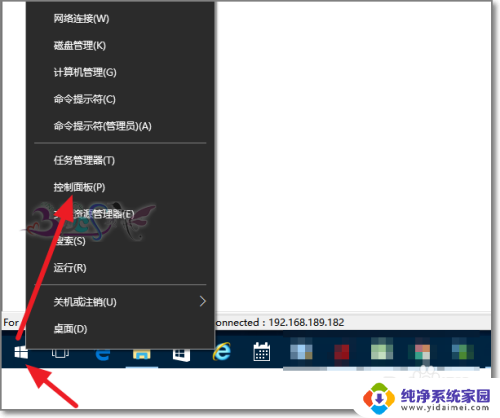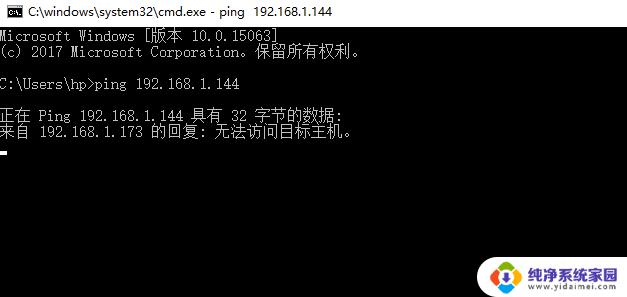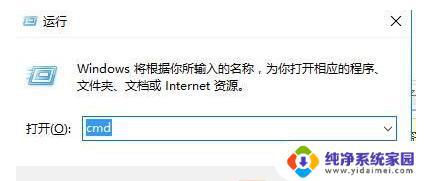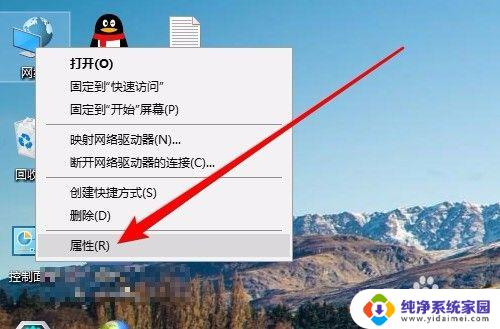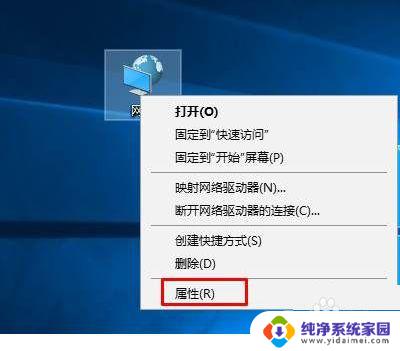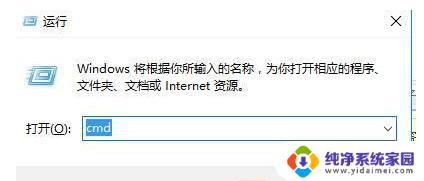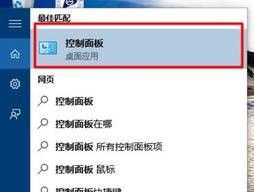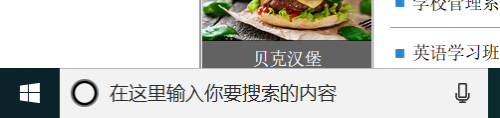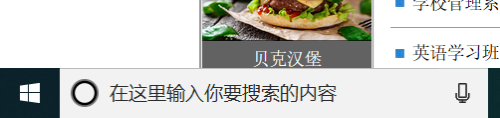win10 可以上网 ping不通 windows 10系统ping不通其他设备怎么办
当我们在使用Windows 10系统时,有时可能会遇到无法ping通其他设备的情况,这种问题通常会导致网络连接不稳定,给我们的工作和生活带来诸多不便。为了解决这个问题,我们可以尝试一些简单的方法来排查和修复网络连接的故障。通过调整网络设置、检查网络硬件以及重启设备等操作,往往能够有效地解决Windows 10系统ping不通其他设备的问题,让我们的网络连接恢复正常。希望以上方法能够帮助大家顺利解决网络连接问题,提升工作和生活的效率。
步骤如下:
1.首先,找到桌面上的【此电脑】,然后【右键】,点击【属性】
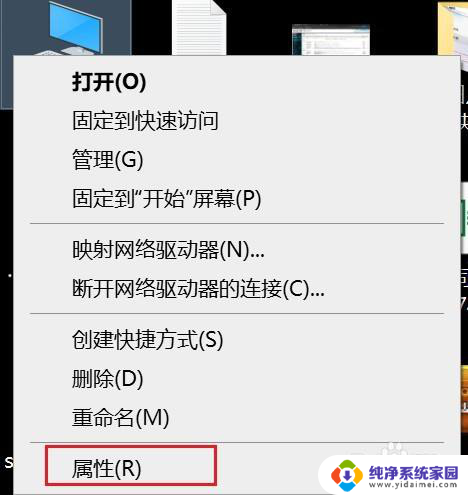
2.在打开的【系统】窗口中,点击【控制面板主页】
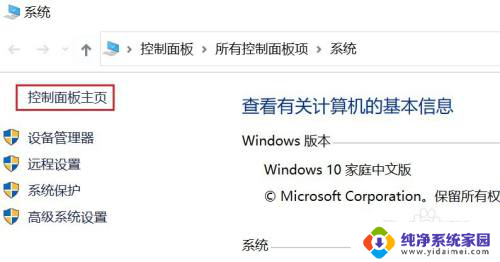
3.在接下来的【所有控制面板项】窗口中
①点击右上角的【类别】,然后选择【小图标】
②点击【Windows Defender防火墙】
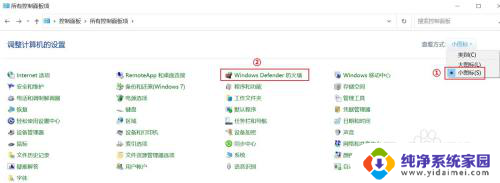
4.在接下来的【Windows Defender防火墙】窗口中,点击【启用或关闭Windows Defender防火墙】
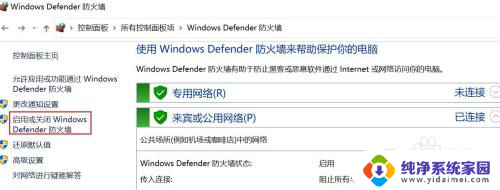
5.在打开的【自定义设置】窗口中,勾选【关闭Windows Defender防火墙(不推荐)】,然后点击【确定】按钮,即可。
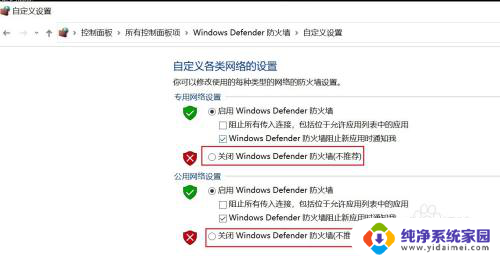
以上就是win10 可以上网但ping不通的全部内容,如果遇到这种情况,可以根据以上操作解决,非常简单快速,一步到位。